1 - Prérequis pour l’alimentation CAMERA IP HD UTILISATION EXTERIEURE /INTERIEURE Fast User Guide V1.0.0 Description de la garantie La garantie est valable uniquement pour la caméra GIGAMEDIA GGM KITIPCAM et pendant une période de deux ans. 1. Pendant la période de garantie, si vous constatez un défaut sur le produit merci de contacter la marque GIGAMEDIA 2. Les points suivants ne permettent pas de bénéficier de la garantie : • Positionnement de la caméra dans un environnement contre indiqué • La caméra a été démontée, ouverte, câbles coupés modifiés…. • La caméra est hors garantie, le délai de deux ans est dépassé Information de sécurité Pour prévenir tout danger et problèmes merci de lire attentivement ce manuel et suivre rigoureusement les différentes étapes qui y sont présentées. A) Alimentation : L’installation des caméras IP GIGAMEDIA doit se faire dans le suivi strict des règles de sécurité électrique. Merci d’utiliser l’alimentation PoE ou un adaptateur standard en low voltage en conformité avec la norme IEC60950-1 dont la tension nominale est de 12VDC. B) Merci d’utiliser un système permettant de couper l’alimentation en cas d’urgence ou de surtension. C) Vérifiez si l’alimentation est correctement branchée avant de démarrer la caméra. D) Vérifiez que le câble d’alimentation est protégé et n’est pas écrasé surtout près des fiches d’alimentation. 1.2 - Prérequis techniques A) Evitez d’obstruer ou d’éblouir l’objectif avec une lumière proche trop intense. Evitez la lumière directe du soleil cela peut affecter ou endommager les composants du capteur CCD ou CMOS. B) Utilisez la caméra dans un environnement normal pendant le transport et l’utilisation. Evitez de stocker la caméra ou d’utiliser celle-ci dans des environnements trop humides, sales, poussiéreux ou trop chauds, trop froids ou présentant des rayonnements électromagnétiques importants. Evitez également d’utiliser la caméra ou la lumière est instable. C) Dans le but d’éviter tout dommage sur la caméra ou les composants internes, ne mettez jamais d’eau ou de liquides à l’intérieur de celle-ci. D) Pour éviter d’augmenter la température merci de ne pas bloquer les ventilations du produit . E) Durant le transport, l’installation ou le stockage évitez de choquer la caméra, évitez également les vibrations. F) N’oubliez pas de conserver l’emballage d’origine pour un retour éventuel du produit en cas de défaut. G) Il est fortement recommandé d’ajouter une protection supplémentaire contre la foudre. H) Il est fortement recommandé d’avoir une mise à la masse du produit pour obtenir une plus grande fiabilité. 1.3 - Prérequis pour le fonctionnement et l’entretien A) Ne pas désassembler la caméra, il n’y a pas de service pour obtenir ou changer des pièces de la camera. Modifier ou enlever des pièces peut entraîner des fuites d’eau ou des déformations des images de la caméra. B) Ne jamais toucher directement le capteur CMOS ou CCD. Un chiffon sec peut être utilisé pour supprimer la poussière sur la surface de l’objectif si besoin. Dans l’idéal utilisez un chiffon sec imbibé d’un peu d’alcool à brûler. 1 DESSIN TECHNIQUE EXTERIEUR RÉSEAU / PoE PLUG RJ45 1 2 CONNECTEUR ALIMENTATION [ 1] Croquis connection 2 EQUIPEMENT / INSTALLATION 1. Fixez les chevilles dans le socle de la camera 2 - Avertissement 2.1 L’installation ou la maintenance de ce produit GIGAMEDIA doit se faire exclusivement par un professionnel. Ne démontez jamais la caméra par vous-même. Utilisez toujours les accessoires recommandés par le constructeur. 2.2 Le capteur CCD ou CMOS peut être endommagé par un faisceau laser. Ne jamais pointer un faisceau laser sur le capteur de la caméra. 3 - Déclarations 3.1 Le produit doit être installé selon les recommandations précisées dans le manuel 3.2 Le produit peut être mis à jour par le constructeur n’importe quand sans que l’utilisateur en soit informé 3.3 Pour obtenir les dernières mises à jour ou manuels merci de contacter le constructeur ou son service client 3.4 En cas de problème avec votre caméra merci de contacter le service client GIGAMEDIA 3.5 Nous avons essayé que ce manuel soit le plus détaillé possible, mais en situation réelle certaines données peuvent varier. N’hésitez pas contacter GIGAMEDIA si besoin. 3.6 Si les instructions de ce manuel ne sont pas suivies cela peut causer des dommages sur la caméra. Pour les opérations de maintenance merci de contacter le fabricant. 1 CAMÉRA IP 2 VIS 3 CHEVILLES 4 SUPPORT (mur, plafond) [ 2] Croquis Installation 2. Vissez la caméra IP à l’aide de la visserie arrière pour maintenir le pied de fixation. Tournez ensuite la caméra dans le sens horaire pour l’ajuster correctement et peaufiner le serrage. AJUSTER LA VISSE [ 3] Croquis Installation 5 QUESTIONS FREQUENTES 1 Je n’arrive pas à démarrer ma caméra CAMERA IP HD UTILISATION EXTERIEURE /INTERIEURE 3 L’infrarouge ne fonctionne pas 3 CONFIGURATION RESEAU Installez le logiciel « SearDevice.exe » qui se trouve sur le CD d’installation. Branchez votre caméra sur le réseau. Le logiciel va rechercher automatiquement toutes les caméras qui se trouvent sur le réseau. 4 ACCES DISTANT Entrez l’adresse IP par défaut et le port web : 192.168.2.234 Port :85 soit l’ adresse complète : 192.168.2.234:85 Vous pourrez récupérer l’adresse IP de la caméra, le port, le masque, la passerelle par défaut et l’adresse Mac - L’objet est trop éloigné, hors de portée de l’infrarouge embarqué. - Le filtre infrarouge automatique de la caméra ne s’active pas. 4 La mise à jour ne fonctionne pas - Utilisez le port 3800 pour conserver la mise à jour - La version de Windows que vous utilisez n’est pas compatible avec le logiciel livré avec la caméra. Une fois que vous accédez à l’interface de la caméra, entrez le nom d’utilisateur et le mot de passe de la caméra. Le nom d’utilisateur par défaut est : admin, le mot de passe « password » (aucun) laissez l’espace vide. Une fois connecté le système vous demande automatiquement de télécharger l’ACTIVE X pour la première visualisation. Il faut impérativement accepter celui-ci pour visualiser la vidéo sur votre PC. La configuration fonctionne uniquement avec Internet Explorer. 8 Adaptateur - Vérifiez si l’alimentation est assez puissante et - La température de fonctionnement de l’adaptateur est de 0° à 40° maximum. si elle fonctionne correctement. 5 L’accès web à ma caméra n’est pas possible. Double cliquez sur l’adresse la caméra que vous souhaitez modifier pour changer son adresse IP. Changer toujours l’adresse IP selon La plage réseau dans laquelle se trouve votre PC. Une fois cette opération effectuée vous pourrez voir la vidéo de la caméra sur votre browser web. 7 Configuration - Appuyez sur le bouton « reset » de la caméra - Dans le but de conserver la configuration de votre caméra et les paramètres sélectionnés, pendant 5s pour remettre à zéro les merci de redémarrer la caméra via l’interface paramètres usine web (logiciel) et pas un démarrage «hardware» 2 La caméra présente une image floue non stable physique - Vérifiez si la caméra est bien fixée - Contactez notre service technique pour de plus amples informations. - Installez de nouveau l’active X, il n’est peutêtre pas correctement installé. - Vous n’avez pas une connexion réseau correcte (vérifiez vos paramètres réseau). - Le mot de passe ou le nom d’utilisateur ne sont pas corrects. - Le firmware (logiciel) de la caméra IP ne fonctionne pas avec la version « client » web. 6 Les fichiers vidéo téléchargés ne peuvent pas être lus - N’installez pas le « Player » ou désinstallez celui-ci - Transférez vos fichiers au format AVI avec la lecture ">
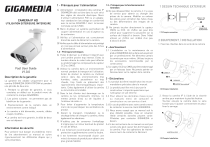
Link pubblico aggiornato
Il link pubblico alla tua chat è stato aggiornato.




